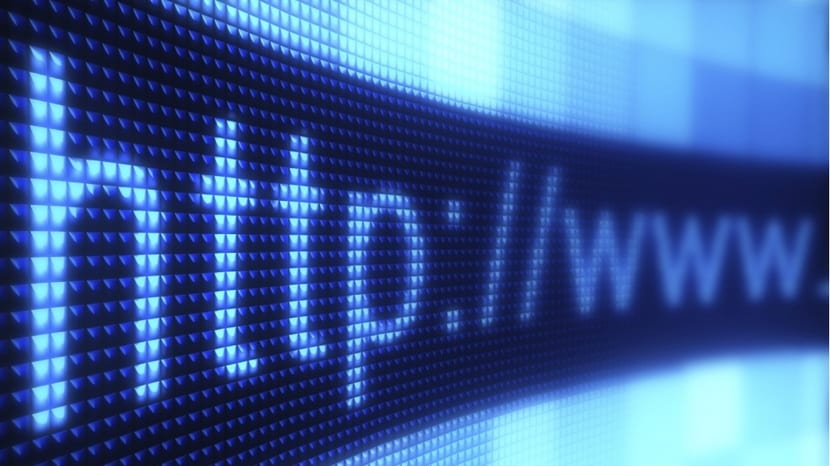
Hvis du noen gang har lurt på hvordan noen hosting-tjenester som finnes på nettet, kan være vert for en webside eller hva som er en webserver og hvordan den fungerer, inkludert hvilke stolper som vises i URL-en til noen nettsider, hvordan en klient kan koble seg til en webside eksternt, etc., i denne artikkelen kommer til å gjøre det klart for deg. Jeg vil lære deg ikke bare konseptene om hva en server er, du vil også vite hvordan du lager din egen webserver trinnvis takket være vår enkle opplæring.
I dag bruker vi alle eksterne tjenester av alle slag, også den voksende cloud computing, men hvis det er en tjeneste som skiller seg ut over resten, er det kanskje den de tilbyr webservere, siden det er mange nettsteder vi besøker hver dag for å lese favorittnyhetene våre, sjekke e-post fra webgrensesnitt som gir noen tjenester som GMail, foreta transaksjoner, jobbe, foreta kjøp online osv. Ingen unnslipper disse tjenestene, ikke sant? For mange av brukerne er de imidlertid ukjente for hva som ligger bak dem ...
Hva er en server?

Noen brukere tror det en server er noe spesielt, noe helt annet enn hva det egentlig er. Men sagt på et enkelt språk, er en server ikke noe mer enn en datamaskin som den vi kan ha i huset vårt, bare at i stedet for å fungere som en klient, gjør den det som en server, det vil si at den gir en tjeneste. Du tror kanskje at i så fall hvorfor bildene vi ser på TV eller i andre medier når servere kommer ut, er så sjeldne ...
Disse bildene som den jeg har tatt med her er bilder av server gårder. Dette er navnet gitt til en serie klynger av datamaskiner som fungerer sammen som en enkelt server. Husk at tjenestene som disse serverne vanligvis tilbyr er ment for hundrevis, tusenvis eller millioner av brukere som fungerer som klienter på datamaskiner, smarttelefoner, nettbrett, smart-TV osv. Derfor er kapasiteten de må håndtere mye høyere enn en hjemme-datamaskin.
Du må bare tenke på tjenester som Twitter, hvor mange millioner brukere dette sosiale nettverket har, hvor mange filer og meldinger som overføres hvert sekund. Hvis du tenker på det, er det en stor mengde dataDerfor er den ikke gyldig med en forbindelse som den vi har hjemme og en vanlig datamaskin. Det kreves veldig raske tilkoblinger slik at det ikke er forsinkelser i tilgangene til alle disse brukerne, og gir den den nødvendige kapasiteten slik at de kan være vert for all den informasjonen.
Med dette mener jeg det for denne tjenesten dusinvis eller hundrevis av "datamaskiner" brukes som de vi kan bruke hjemme som ligger i skap med stativer. Men i hovedsak er hver av dem ikke langt fra en stasjonær datamaskin som den vi har hjemme hos oss. Kanskje noen har spesielle mikroprosessorer som AMD EPYC, Intel Xeon, etc., kanskje de også har flere harddisker konfigurert som RAID for å unngå at hvis noen av dem mislykkes, går informasjonen tapt, men som jeg sier, hold det at de er datamaskiner. som det du administrerer akkurat nå, og jeg vil fortelle deg dette fordi jeg nå vil forklare deg hvordan du kan gjøre PCen din til en beskjeden server ...
Selvfølgelig disse servere er av mange typer, det er de som tilbyr skytjenester, for eksempel lagring, det er de som tilbyr e-posttjenester, webservere, også noen som bare tjenester som DNS, NTP, DHCP, LDAP, etc., det vil si at alle sistnevnte er veldig nødvendig og sikkert bruke dem daglig uten å innse det, siden det er tjenester som en ISP (Internet Service Provider) eller Internett-leverandør gir oss.
Hva er en webside?
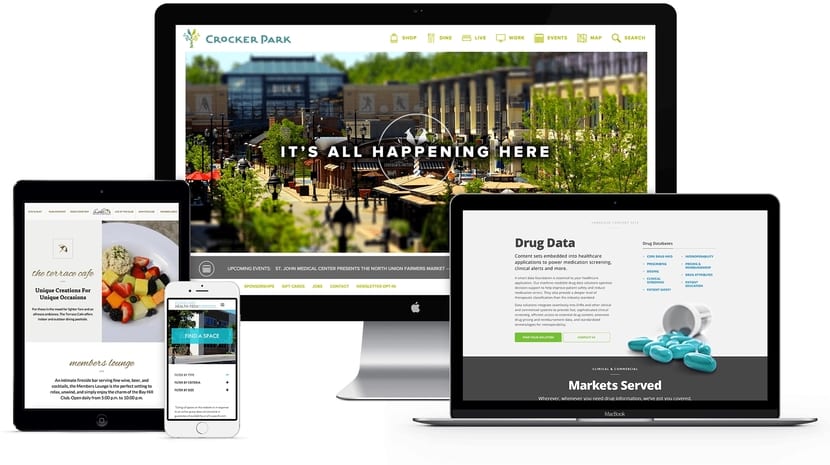
Vi har tidligere nevnt at noen webservere, de tilbyr hosting eller hosting for nettsider. En nettside er et sett med elektronisk eller digital informasjon (HTML, PHP, CSS, ...) som bare kan inneholde tekst, eller også annet innhold, for eksempel webapper skrevet i bestemte spesifikke programmeringsspråk eller skript (Perl, JavaScript , Ruby med rammeverket RoR eller Ruby on Rails, PHP, etc.), multimediainnhold (bilder, videoer, lyder osv.), Og også lenker som vanligvis leder deg til et annet sted på den samme websiden eller til en annen .
Og for at dette skal være mulig har vi webserverne som er vert for dem, det vil si at den lagrer alle disse dataene på harddisken, og også en serie nettverksprotokoller som f.eks. HTTP (HyperText Transfer Protocol) og HTTPS (HTTP med SSL / TLS-sertifikatsikkerhet). En programvare vil ta seg av dette slik vi vil lære deg senere, det vil si å implementere en toveiskobling for klienten, og at han kan navigere gjennom hypertekstinnholdet, det vil si midler til å dele, lenke og samhandle med informasjon tilpasset WWW (World Wide Web).
Hvordan virker det?
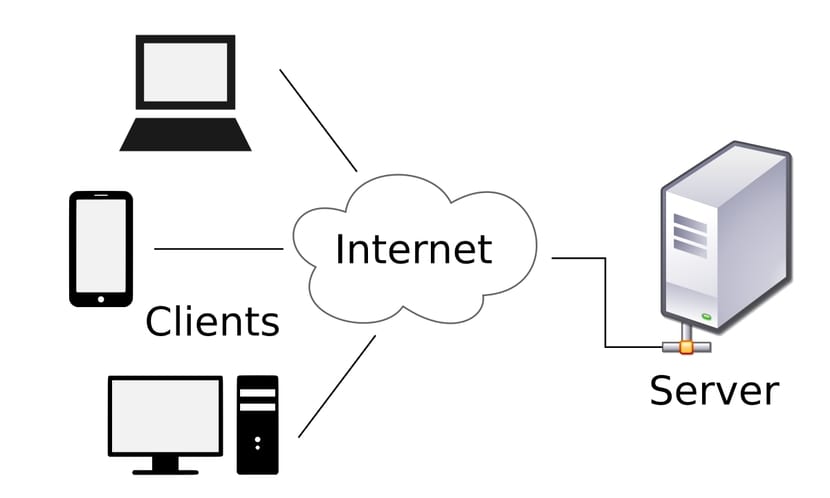
Vel, vi vet allerede hva et web og en webserver er, forklart på min egen måte og med enkelt språk, slik at mer eller mindre alle kan forstå det, også de som ikke har kunnskap om denne teknologien. Og nå fortsetter jeg med denne delen der jeg vil prøve å gjøre det klart drift av dette klientserver-systemet. Men for dette vil jeg først skille mellom de to:
- Client: klienten er brukeren som får tilgang til nettstedet fra enheten sin, det være seg en bærbar datamaskin, stasjonær PC, nettbrett, smarttelefon, etc. For tilgang trenger du bare en Internett-tilkobling og en nettleser, en veldig viktig programvare på klientsiden som har ansvaret for å vise alt nettinnholdet på en brukervennlig måte og la brukeren samhandle med det. Og for dette trenger vi bare adressen til websiden eller en IP ..., selv om du kanskje tenker at dette ikke alltid er nødvendig for å få tilgang, siden det finnes søkemotorer (f.eks. Google) som, gjennom søkeord, tillater oss for å vise disse nettstedene som er indeksert, og du har rett.
- serveren: Som vi har forklart, vil den inneholde alle dataene og en programvare som fungerer som en server, det vil si at den lar klienten koble til for å gjøre hva de trenger å gjøre. Når det gjelder en webserver, vil det for eksempel være Apache, Lighttpd, etc.
Jeg vil påpeke noe annet, og det er som du vet, IP-adressen Det er den som identifiserer en maskin som er koblet til et nettverk, i dette tilfellet vil det være IP-adressen til webserveren. Det er noen tjenester som dette som viser deg IP-en til favorittsiden din. Hvis du for eksempel søker på google.es, vil den vise deg IP-en som tilsvarer serveren der denne tjenesten er vert. Hvis du prøver å skrive inn dette nummeret i adressefeltet i nettleseren din, vil du se at både ved å angi www.google.es og IP, i begge tilfeller vil det vise Google.
Hvorfor sier jeg dette? Vel fordi det hjelper meg å koble til DNS-servere. Disse serverne er andre tjenester som inneholder tabeller med navnene på nettstedene og deres tilhørende IP, slik at når noen søker etter en adresse etter navn og ikke bruker IP, får serveren nettleseren til å vise innholdet på nettstedet. Dette er gjort for å gjøre det mer intuitivt for mennesker. Vi kan ikke huske alle disse tallene lett, men vi kan huske navnene på favorittnettstedet vårt, ikke sant?
Og jeg avslutter med å spesifisere hva som er URL (Uniform Resource Locator) eller enhetlig ressurslokator, som vi ser øverst i linjen i nettleseren vår når vi går inn på et nettsted. Tenk deg for eksempel at du registrerer domenet myweb.es. I dette tilfellet vil dette domenet være ditt, og du kan bruke det til å vise websiden din. Tenk deg at noen får tilgang til adressen http://www.miweb.es/info/inicio.html#web:
- http://: Indikerer at vi får tilgang til ved hjelp av HTTP-protokollen, selv om det også kan være HTTPS, FTP, etc. Men i dette tilfellet er det det første, derfor er det et nettinnhold.
- WWW: du vet at det er fra internett.
- myweb.es: dette er domenet du har registrert, det vil si navnet som erstatter IP-adressen til serveren eller verten som inneholder nettstedet ditt. Derfor vil det være et navn som tross alt identifiserer en server eller maskin ... I tillegg inneholder den en TLD (Top Level Domain) som i dette tilfellet er .es, for å identifisere at det er et nettsted fra Spania, selv om det kan være .se fra Sverige, .com fra firma, .org Organization, etc.
- /info/home.html#web: dette definerer ganske enkelt at dette innholdet er tilgjengelig, det vil si en infokatalog og i den er det en home.html-fil med hypertekst og spesielt delen web. Det kunne også ha vært et bilde, PDF, video osv. Som det skjer i filbehandleren din når du går til en bane på din lokale harddisk, ikke sant?
Jeg tror at det er nok med dette klar drift forklart på en enkel måte.
Opplæring: bygg din egen webserver trinnvis

Hvis du har en GNU / Linux-distribusjon noenDu bør vite at når du har konfigurert nettverket ditt riktig, siden du ikke kan ha en dynamisk IP, må det være statisk, ellers vil det endre verdien, og det ville være vanskeligere å få tilgang til nettet. I tillegg bør du også være oppmerksom på om du har en brannmur konfigurert med iptables eller annen programvare som ingen regel begrenser overføringer gjennom port 80 eller 8080 osv., Som om du har AppArmor eller SELinux, bør de tillate brukeren å handle webserverdemon, i dette tilfellet Apache.
Det neste trinnet er å installere programvaren for å implementere webserveren vår, i dette tilfellet Apache og andre tilleggspakker for å fullføre LAMPEN, men det kunne ha vært en annen. I mitt tilfelle, fra Debian:
sudo apt-get update
sudo apt-get install apache2
sudo service apache2 restart
sudo apt-get install mysql-server php5-mysql
mysql -u root
mysql -u root -p (sin no introdujiste el password durante la instalación)
sudo apt-get install php libapache2-mod-php5 php5-mycrypt
sudo apt-get install php5-sqlite
Da kunne du konfigurere noen parametere fra serveren hvis du trenger det, eller kanskje hvis det ikke fungerer og du får siden som jeg viser deg i forrige bilde, se på loggene fordi noe har gått galt ... Forresten, du kan se at siden ved å gå til nettleseren din og stille inn localhost 127.0.0.1 .2 i adressefeltet eller den statiske IP-en som du har konfigurert for serveren din. Standardportene vil være i /etc/apacheXNUMX/ports.conf i tilfelle du vil endre dem.
Hvis du vil kan du også installere annet tilleggspakker, hvis du også planlegger å ha en e-postserver, eller noen konfigurasjonspaneler som phpAdmin, etc.
Vert nettstedet ditt på serveren

Når vi har serveren vår klar, husk at PC-en som du har dedikert til serveren alltid må være på og koblet til nettverket slik at nettet er tilgjengelig fra en hvilken som helst annen enhet, ellers vil serveren være "nede". Nå har vi bare vert for nettstedet vårt, at vi kunne ha laget den selv ved hjelp av HTML eller annen kode, eller til og med benytte oss av et CMS som WordPress som gjør ting mye lettere for oss og som vi kan være vert på samme sted ...
Og for dette vil vi gjøre det i katalogen / var / www / html / at med mindre vi har endret Apache-konfigurasjonen, vil den være der hvor nettene er vert. For eksempel kan du gjøre en liten test ved hjelp av PHP ved å opprette en fil med din favoritt teksteditor med innholdet:
<?php phpinfo() ?>
Kall det test.php og nå, etter at du har startet apache2-demonen på nytt, vil du kunne se om den er tilgjengelig fra nettleseren: 127.0.0.1/test.php.
Jeg håper denne opplæringen har hjulpet deg og at du i det minste forstår litt bedre hvordan servere fungerer, slik at du hver gang du får tilgang til bloggen vår for å lese en nyhet, vet du alt som ligger bak. Ikke glem å forlate din kommentarer, tvil eller forslag, ...
Hei. Tror du ikke det er veldig fornuftig å bruke PHP 5 i 2018?
Hei.
Jeg er nybegynner når det gjelder servere.
Hvilken IP må ruteren ha?
Hvilken ip må PCen som fungerer som en server ha
Apache hvilken ip må den ha?
Er offentlig fast ip?
Helt enig Noe Taipe
Jeg har sett etter informasjon i flere uker for å sette opp en Linux-webserver, og i alle forumene setter de «triks» som bare fungerer på et internt eller lokalt nettverk, og jeg antar at målet ditt er å kunne sette opp en webserver og at noen når som helst kan se deg på en annen datamaskin utenfor nettverket ditt i en annen by, land, ...
Jeg har klart å få en webserver til å se det i det eksterne nettverket, at hvis jeg bare ved å sette min offentlige IP og åpne porten i modemruteren min, installerte jeg Bind9 for å kunne peke domenet som ble oppfunnet i mitt interne nettverk og at fungerer riktig i nettverket mitt, men jeg finner ikke informasjon om hvordan jeg kan gjøre det samme via Internett og at folk ikke legger IP-adressen min, men det oppfunnte domenet som de gjør, google, landet, verdenen, den engelske domstolen, ... .
Hilsen og jeg håper du finner informasjon om det.
Jeg prøver også å lære å montere en server, men det som interesserer meg er hvordan jeg monterer en server for produksjon, og jeg finner fremdeles ikke god informasjon.
Hvis du ikke har løst problemet du har ennå, anbefaler jeg deg å opprette en konto på noip.com. Du oppretter et gratis domene, setter offentlig ip og konfigurerer DDNS på modemet ditt. Jeg lar deg en lenke: https://www.youtube.com/watch?v=6ijBQhn06CA
Hilsener.
Takk for bidraget, jeg har nettopp installert en LEMP-server, og takket være bloggen din har jeg allerede en ide om hvordan jeg implementerer WEB-sidene mine. Nå lærer jeg litt PHP eller HTML, det som er enklest og fremover.
Hilsener.
Gitt dine innledende ord, forestill deg at du vil gjøre en trinnvis veiledning for uerfarne mennesker som meg ... Jeg tok feil.
Det tjente meg nok, tusen takk.
Bra dårlig denne opplæringen ...